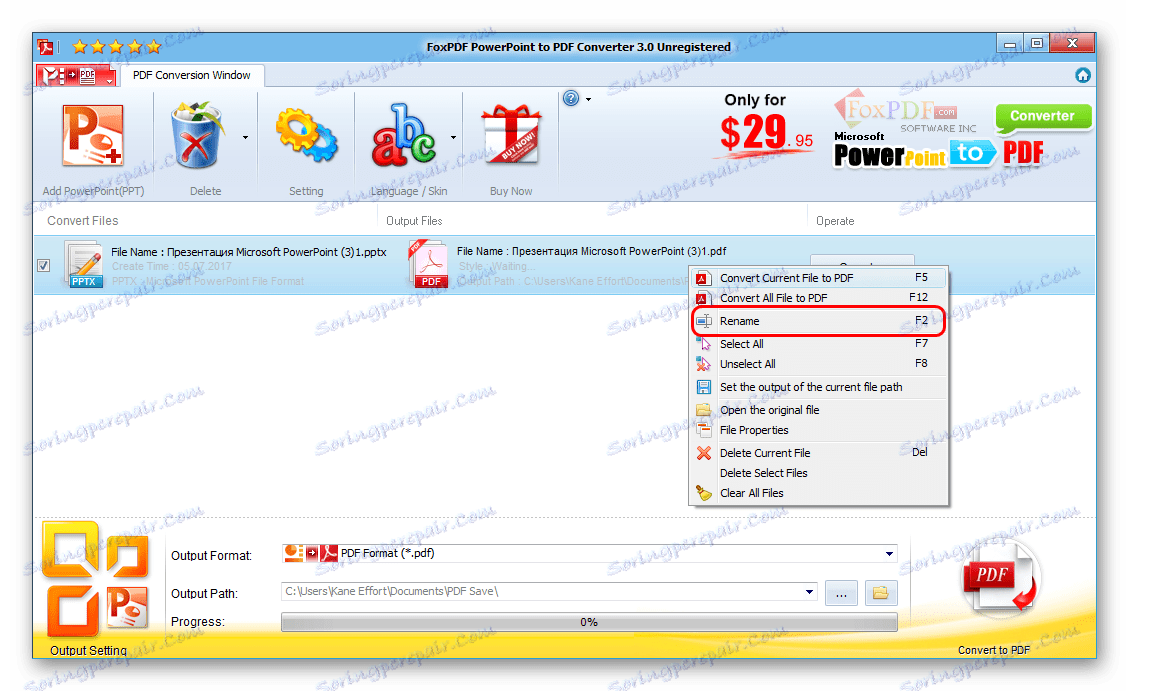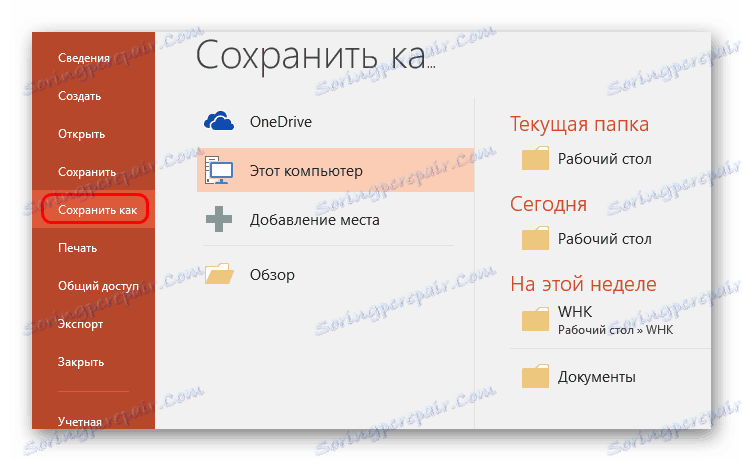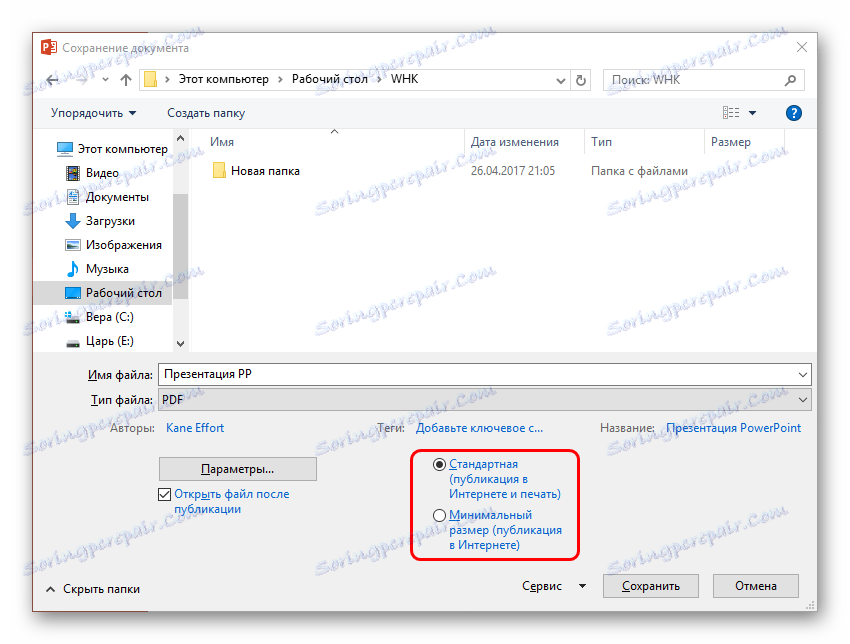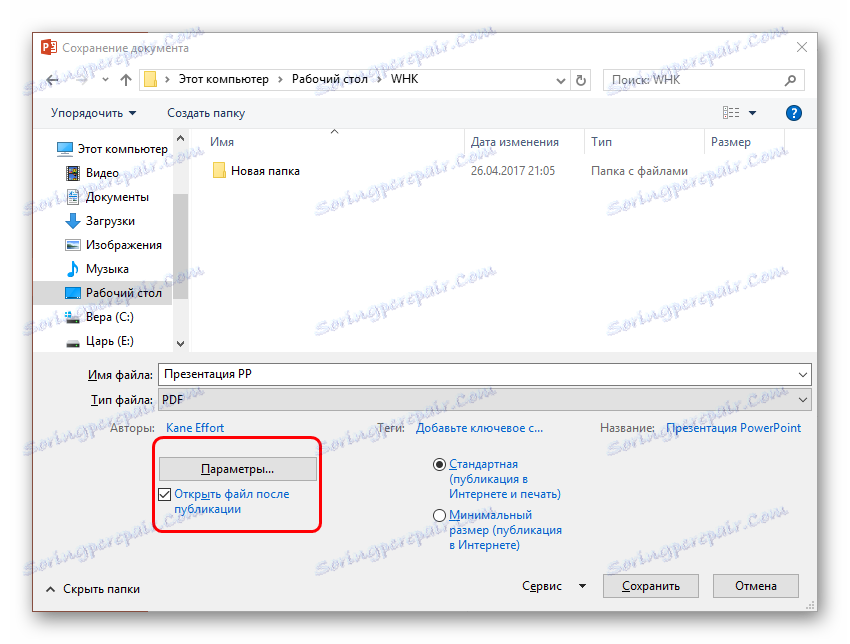Previesť prezentáciu programu PowerPoint do formátu PDF
Nie vždy štandardný formát prezentácie v aplikácii PowerPoint spĺňa všetky požiadavky. Pretože musíte konvertovať na iné typy súborov. Napríklad konverziu štandardného PPT na PDF je veľmi populárna. O tom by sme mali dnes hovoriť.
obsah
Prevod do PDF
Potreba presunúť prezentáciu do formátu PDF môže byť spôsobená rôznymi faktormi. Napríklad tlač dokumentu PDF je oveľa lepšia a jednoduchšia, kvalita je oveľa vyššia.
Bez ohľadu na potrebu existuje veľa možností na konverziu. A všetky z nich je možné rozdeliť na tri hlavné cesty.
Metóda 1: Špecializovaný softvér
Existuje široká škála všetkých druhov konvertorov, ktoré sú schopné konvertovať z Point Point na PDF s minimálnou stratou kvality.
Napríklad jedným z najpopulárnejších programov pre tieto účely je FoxPDF PowerPoint to PDF Converter.

Stiahnite si softvér FoxPDF PowerPoint do formátu PDF Converter
Tu môžete zakúpiť program, odblokovať plnú funkčnosť a použiť bezplatnú verziu. Rovnakým odkazom si môžete kúpiť službu FoxPDF Office, ktorá obsahuje množstvo konvertorov pre väčšinu formátov MS Office.
- Ak chcete začať pracovať, musíte do programu pridať prezentáciu. Za týmto účelom existuje samostatné tlačidlo - "Pridať PowerPoint" .
- Otvorí sa štandardný prehliadač, v ktorom musíte nájsť požadovaný dokument a pridať ho.
- Teraz môžete vykonať potrebné nastavenia pred konverziou. Môžete napríklad zmeniť názov cieľového súboru. Ak to chcete urobiť, buď kliknite na tlačidlo "Ovládanie" alebo kliknite pravým tlačidlom myši na súbor v pracovnom okne. V rozbaľovacej ponuke vyberte funkciu "Premenovať" . Môžete tiež použiť klávesovú skratku "F2" .
![Premenujte súbor na FoxPDF]()
V rozbaľovacej ponuke môžete prepísať názov budúceho súboru PDF.
- Nižšie je adresa, kde bude výsledok uložený. Kliknutím na tlačidlo so zložkou môžete tiež zmeniť adresár, ktorý chcete uložiť.
- Ak chcete spustiť konverziu, kliknite na tlačidlo "Previesť do formátu PDF" v ľavom dolnom rohu.
- Prebieha proces konverzie. Trvanie závisí od dvoch faktorov - veľkosť prezentácie a výkon počítača.
- Na konci program vás vyzve, aby ste s výsledkom okamžite otvorili priečinok. Postup bol úspešne dokončený.
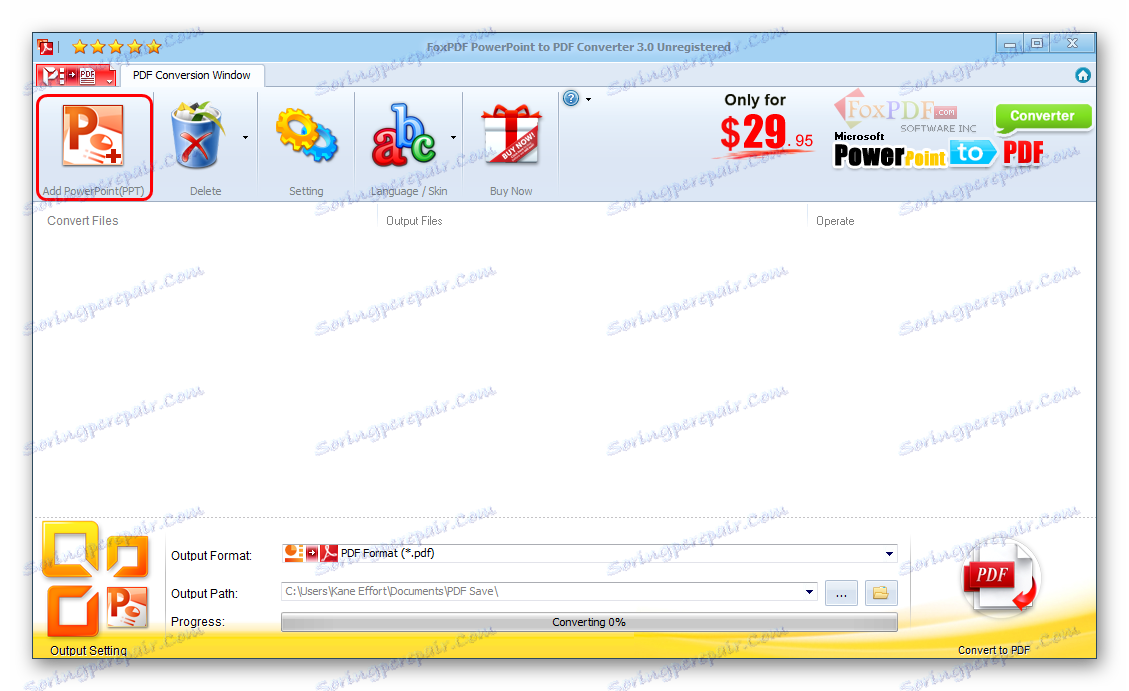
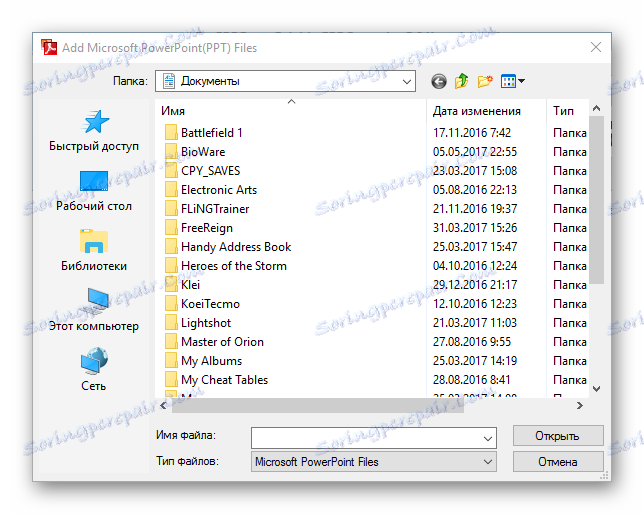
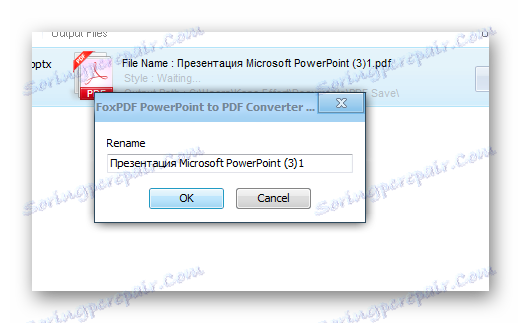

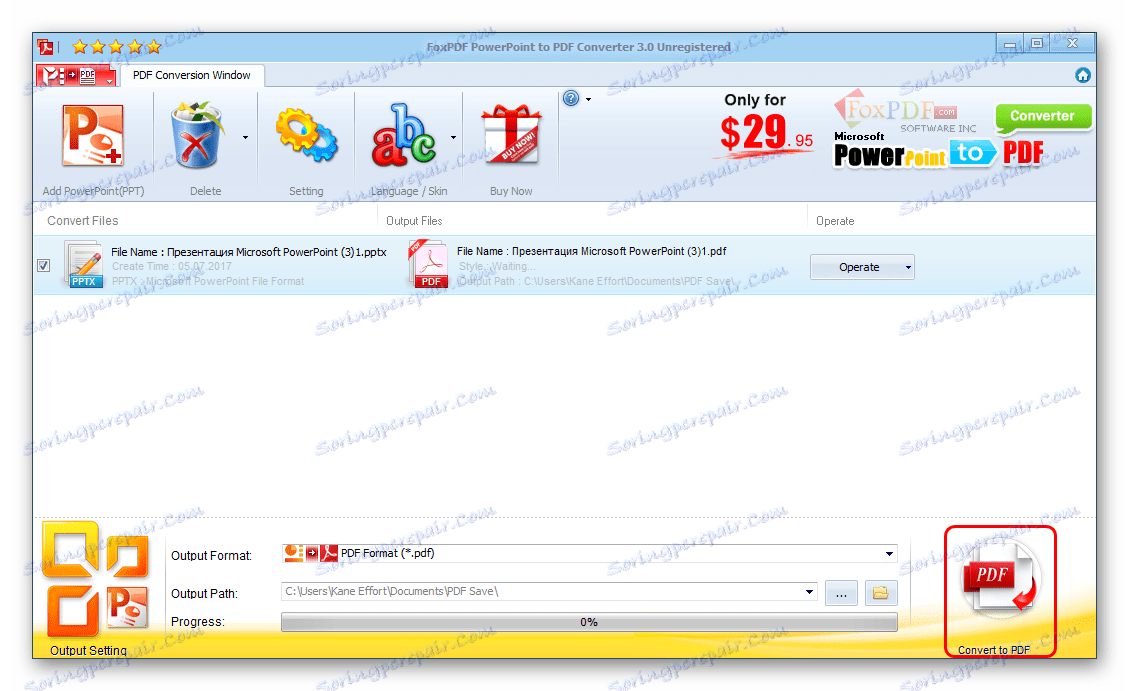
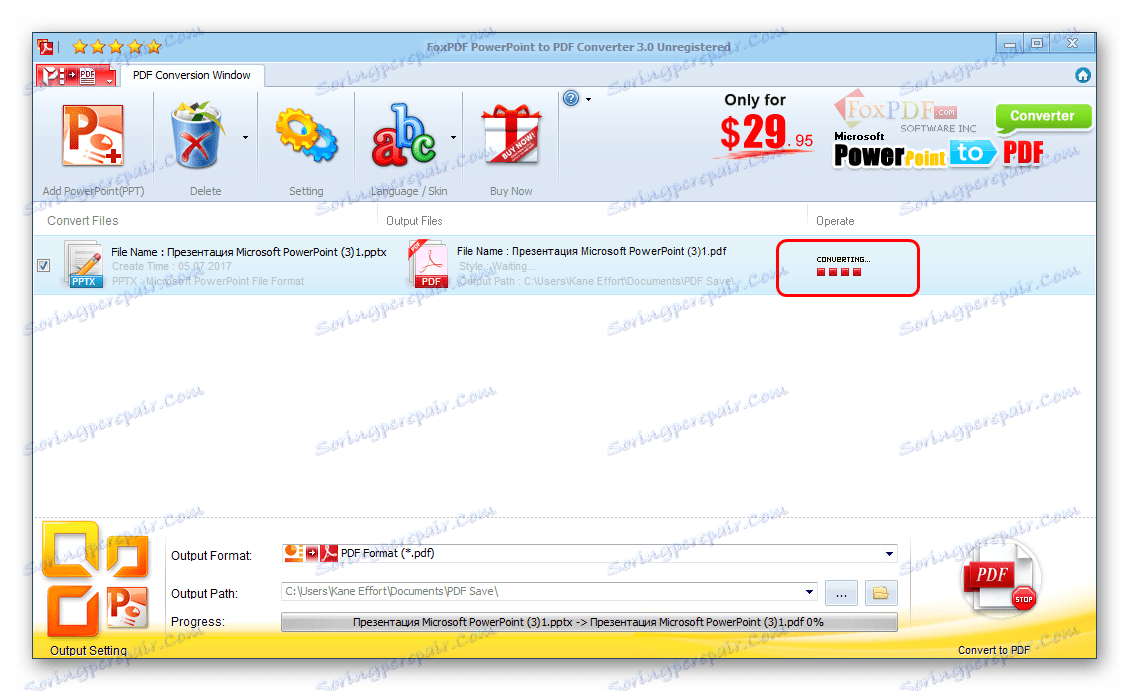
Táto metóda je dosť efektívna a umožňuje prekladať prezentáciu PPT do PDF bez straty kvality alebo obsahu.
Existujú aj iné analógy konvertorov, rovnaké výhody vďaka ľahkému použitiu a dostupnosti bezplatnej verzie.
Metóda 2: Služby online
Ak vám iný variant sťahovania a inštalácie dodatočného softvéru z nejakého dôvodu nie je vhodný, môžete použiť aj konvertory online. Zvážte napríklad štandardný konvertor.
Webová stránka štandardného prehrávača
Používanie tejto služby je veľmi jednoduché.

- V spodnej časti môžete vybrať formát, ktorý sa prevedie. Odkazom uvedeným vyššie sa automaticky zvolí aplikácia PowerPoint. Vrátane, mimochodom, nielen PPT, ale aj PPTX.
- Teraz musíte zadať požadovaný súbor. Ak to chcete urobiť, kliknite na tlačidlo "Prehľadávať" .
- Otvorí sa štandardný prehliadač, v ktorom musíte nájsť požadovaný súbor.
- Potom zostane kliknúť na tlačidlo "Previesť" .
- Prebieha konverzný postup. Keďže transformácia prebieha na oficiálnom serveri služby, rýchlosť závisí len od veľkosti súboru. Výkon počítača užívateľa nezáleží na tom.
- V dôsledku toho sa zobrazí okno, ktoré naznačuje prevzatie výsledku do počítača. Tu môžete vybrať konečnú cestu pre uloženie štandardným spôsobom, alebo ju môžete otvoriť priamo v príslušnom programe na posúdenie a ďalšie ukladanie.
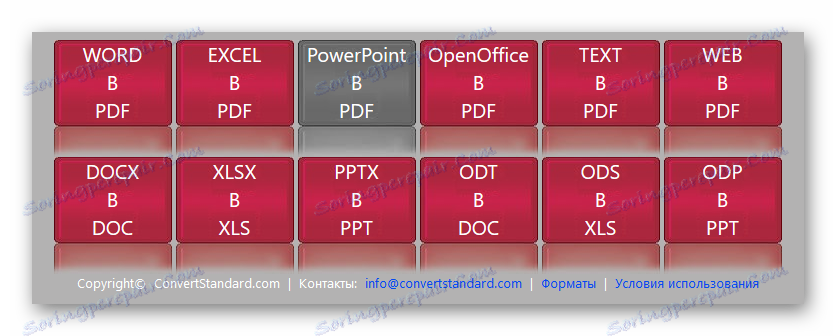
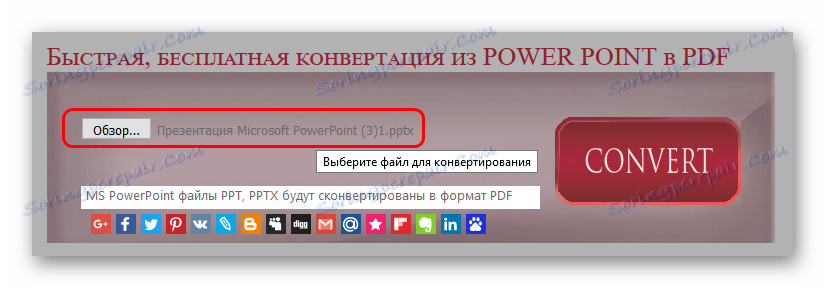
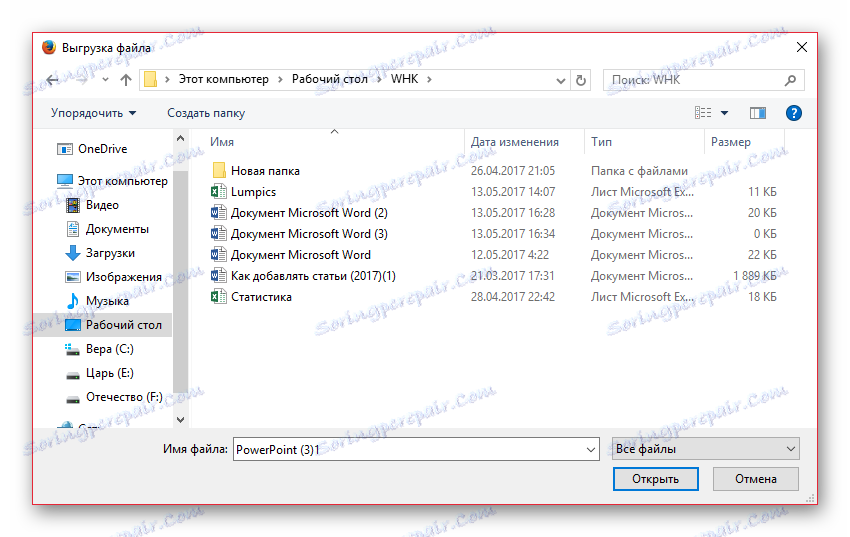

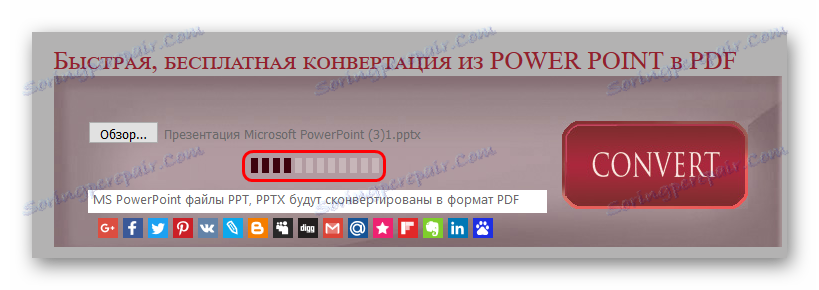
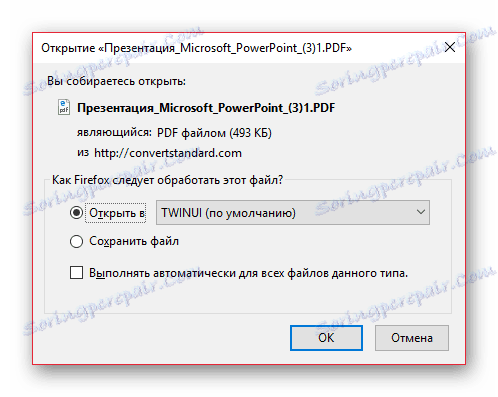
Táto metóda je ideálna pre tých, ktorí pracujú s dokumentmi z rozpočtových zariadení a moci, alebo skôr ich nedostatok, môžu oddialiť proces konverzie.
Metóda 3: Vlastná funkcia
Ak nie je vhodná žiadna z vyššie uvedených metód, môžete preformátovať dokument pomocou vlastných zdrojov programu PowerPoint.
- Ak to chcete urobiť, prejdite na kartu "Súbor" .
- V zobrazenej ponuke vyberte možnosť "Uložiť ako ..." .
![Uložiť ako]()
Otvorí sa režim ukladania. Ak chcete začať, program vás požiada, aby ste špecifikovali oblasť, kde sa ukladanie vykoná.
- Po výbere bude k dispozícii štandardné okno prehliadača pre uloženie. Tu budete musieť vybrať iný typ súboru - PDF.
- Potom sa spodná časť okna rozšíri a otvoria ďalšie funkcie.
- Vpravo môžete vybrať režim kompresie dokumentu. Prvá možnosť "Štandard" nezoslabí výsledok a kvalita zostáva pôvodná. Druhá - "Minimálna veľkosť" - znižuje váhu kvôli kvalite dokumentu, čo je vhodné, ak potrebujete rýchly prenos cez internet.
- Tlačidlo "Možnosti" vám umožňuje vstúpiť do menu špeciálnych nastavení.
![Možnosti konverzie programu PowerPoint]()
Tu môžete zmeniť najširšiu škálu možností konvertovania a ukladania.
![Typ kompresie pri konverzii na aplikáciu PowerPoint]()
- Po kliknutí na tlačidlo Uložiť sa začne proces prenosu prezentácie do nového formátu, po ktorom sa na vyššie uvedenej adrese zobrazí nový dokument.


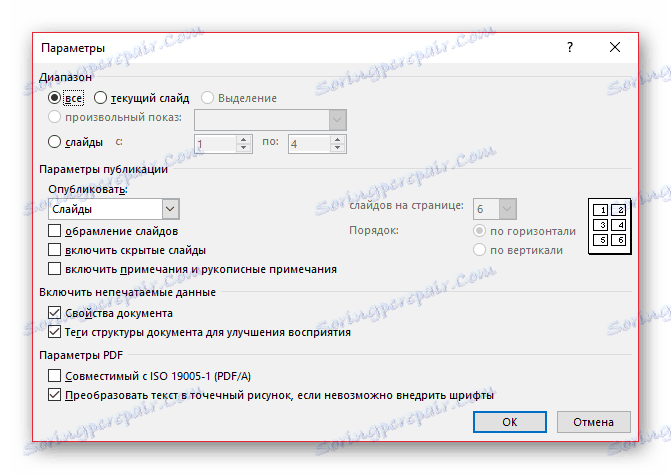
záver
Samostatne by sa malo povedať, že nie vždy tlačenie prezentácie je dobré len v PDF. V pôvodnej aplikácii programu PowerPoint môžete tiež dobre tlačiť, existujú aj výhody.
Prečítajte si tiež: Ako vytlačiť prezentáciu programu PowerPoint
Nakoniec stojí za to pamätať, že môžete tiež previesť dokument PDF do iných formátov MS Office.
Prečítajte si tiež:
Ako previesť dokument PDF do programu Word
Ako previesť dokument programu Excel do formátu PDF